Gần đây, chiếc điện thoại mà tôi đã sử dụng được vài năm đã chết hẳn. Vào thời điểm đó, tôi không có nhiều tiền. Tôi đến WalMart để thử và tìm thứ gì đó cho phép một vài ứng dụng, chụp những bức ảnh đẹp về tất cả các cháu của tôi và có một màn hình đủ lớn để những đôi mắt già nua này có thể nhìn rõ. Huawei vừa ra mắt Sensa H715BL trên toàn thế giới với tư cách là một trong những mẫu “cấp thấp” của hãng (ở thời điểm hiện tại). Cửa hàng có nó trong kho với giá chỉ hơn 150 đô la. Nó hơi vượt quá ngân sách của tôi, nhưng tôi đã bị thuyết phục sau khi đọc các bài đánh giá. Tất nhiên, tôi vẫn muốn có một chiếc iPhone yêu quý, hoặc thậm chí là điện thoại Samsung mới Galaxy, nhưng đứa bé nhỏ này đã phục vụ tôi rất tốt. Theo đúng nghĩa đen, nó đã chụp hàng nghìn bức ảnh (này… tôi có BẢY những cháu gái xinh đẹp!) Và xử lý mọi thứ tôi cần làm một cách dễ dàng, hầu hết thời gian.
Như với bất kỳ công nghệ nào khác, Hauwei Sensa của tôi có một số vấn đề nhỏ. Tôi đã phải khôi phục cài đặt gốc trên cả phần cứng và phần mềm nhiều lần. Ngay cả đối với một chuyên gia công nghệ như tôi, quá trình này không hoàn toàn trực quan. Tôi biết chiếc điện thoại này vẫn còn tồn tại, vì Straight Talk đã bán được RẤT NHIỀU chiếc điện thoại trong số chúng khi chúng được phát hành lần đầu tiên và tôi biết rằng chúng vẫn bán khá chạy các mẫu đã qua sử dụng. Tôi nghĩ sẽ là một ý kiến hay khi giới thiệu các bước thực hiện khôi phục cài đặt gốc cho những người bạn có thể cần trợ giúp. Nếu điện thoại của bạn chạy chậm, màn hình xanh (hoặc đen) hoặc xuất hiện các lỗi nhỏ, hãy làm theo một trong các quy trình sau sẽ giúp bạn khắc phục ngay lập tức.
Phương pháp phục hồi dần dần
Khi thiết bị bị đóng băng, có thể thường xuyên giải quyết nó bằng cách chạy phương pháp khôi phục phần mềm. Điều này rất đơn giản và nhanh chóng: nhấn và giữ nút Nút nguồn cũng giữ nút “Âm lượng nhỏ” cái nút. Tiếp tục giữ chúng cho đến khi màn hình điện thoại trống và tắt. Thả cả hai nút, đợi vài giây rồi giữ nút của bạn. “Năng lượng” để bật lại điện thoại bình thường. Nếu cách này không giải quyết được sự cố của bạn hoặc nó không tắt theo cách này, bạn sẽ cần tiếp tục đọc để thực hiện khôi phục cài đặt gốc.
Phương pháp khôi phục phần cứng đầu tiên.
- Bật thiết bị của bạn.
- mở «của bạncài đặt«.
- Cuộn xuống «Cài đặt nâng cao«
- Ở cuối màn hình, chọn «Sao lưu và khôi phục«
- Nếu bạn chưa có, hãy đảm bảo sao lưu tất cả dữ liệu của bạn trước bằng cách chọn tùy chọn đầu tiên
- Sau đó nhấp vào «Khôi phục cài đặt gốc“Rốt cuộc
- Bây giờ chọn «Đặt lại điện thoại«
- Xác nhận lựa chọn của bạn bằng cách nhấn nút «Xoá đi mọi thứ«
- Sau khi quá trình này hoàn tất, hãy khởi động lại điện thoại của bạn.
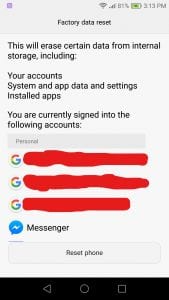
Phương pháp khôi phục phần cứng thứ hai
Trong trường hợp cách này không hoạt động hoặc bạn không thể truy cập vào màn hình thích hợp để thực hiện khôi phục cài đặt gốc, bạn phải làm theo các bước sau để buộc điện thoại về trạng thái bắt buộc khôi phục cài đặt gốc bằng cách đặt thiết bị ở chế độ khôi phục.
- Tắt điện thoại hoàn toàn
- Sau khi tắt hoàn toàn, hãy nhấn và giữ nút nguồn và nút tăng âm lượng.
- CHỈ CÓ nhả hai nút này khi logo Huawei xuất hiện
- Sau đó, sử dụng nút tăng âm lượng để điều hướng qua menu và chọn «Xóa dữ liệu / cài đặt gốc“thực đơn
- Xác nhận lựa chọn của bạn bằng cách nhấn nút nguồn
- Thiết bị sẽ xác nhận lại bằng cách chọn «Đúng«
- Sử dụng nút nguồn để chọn «khởi động lại của bạn sistema bây giờ“quyền mua
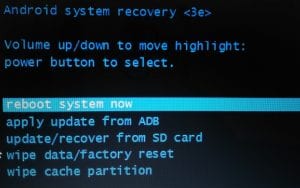
Bạn có Huawei Sensa không? Trải nghiệm của bạn với thiết bị là gì? Hãy cho tôi biết trong!
